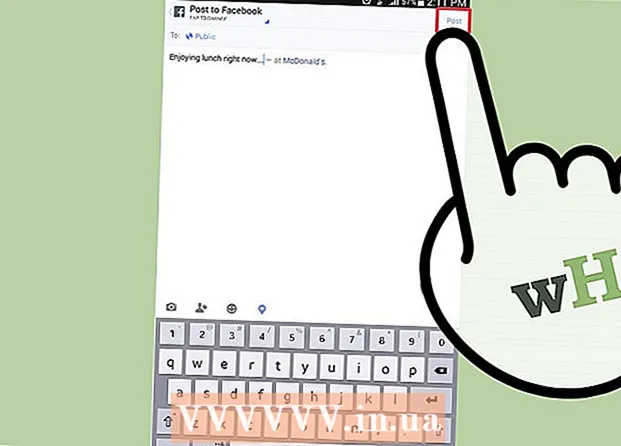Autor:
Louise Ward
Datum Stvaranja:
4 Veljača 2021
Datum Ažuriranja:
2 Srpanj 2024

Sadržaj
Ovaj će vas članak voditi o tome kako prenijeti kontakte sa starog iPhonea na novi uređaj.
Koraci
Metoda 1 od 3: Koristite iCloud
Otvorite aplikaciju Postavke svog starog iPhonea sa sivom ikonom zupčanika (⚙️) koja se obično vidi na početnom zaslonu.
- Oba iPhona moraju biti povezana na Wi-Fi mrežu. Da biste se povezali, dodirnite WIFI pri vrhu izbornika Postavke pritisnite klizač WIFI postavite na "Uključeno" (zeleno) i odaberite mrežu s popisa neposredno ispod "Odabir mreže ...".
- Unesite lozinku kada se to zatraži.

Dodirnite Apple ID. To je odjeljak na vrhu izbornika koji sadrži vaše ime i fotografiju (ako su dodani).- Ako niste prijavljeni, dodirnite Prijavite se na (svoj uređaj) (Prijavite se na (Vaš uređaj)), unesite svoj Apple ID i lozinku, a zatim odaberite Prijaviti se (Prijaviti se).
- Ako koristite stariju verziju iOS-a, ne morate učiniti ovaj korak.

Dodir icloud u drugom dijelu jelovnika.
Gurnite klizač "Kontakti" u položaj "Uključeno". Klizač je iznad "APLIKACIJE KORIŠTENJEM ICLOUD-a" (Aplikacije koje koriste iCloud) i postat će zelena.

Pomaknite se prema dolje i dodirnite iCloud sigurnosna kopija (ICloud Backup) nalazi se u blizini odjeljka "APLIKACIJE KORISTENJEM ICLOUD-a".- Ako klizač još nije zeleni, pritisnite "iCloud Backup" u položaj "On".
Dodir Natrag natrag (Natrag natrag). Ovo će sigurnosnu kopiju kontakata starog iPhonea izvršiti u iCloud.
Otvorite aplikaciju iPhone za postavke na sivoj ikoni zupčanika (⚙️) i obično se prikazuje na početnom zaslonu.
Dodirnite Apple ID. To je odjeljak na vrhu izbornika koji sadrži vaše ime i fotografiju (ako su dodani).
- Ako niste prijavljeni, dodirnite Prijavite se na (svoj uređaj) (Prijavite se na (Vaš uređaj)), unesite svoj Apple ID i lozinku, a zatim odaberite Prijaviti se (Prijaviti se).
- Ako koristite stariju verziju iOS-a, ne morate učiniti ovaj korak.
Dodir icloud u drugom dijelu jelovnika.
Gurnite klizač "Kontakti" u položaj "Uključeno" pri vrhu odjeljka "APLIKACIJE KORIŠTENJEM ICLOUD-a".
Pritisnite gumb Početna. To je okrugli gumb na prednjoj strani iPhonea, ispod zaslona.
Otvorite Kontakti. To je siva aplikacija sa sivim ljudskim siluetama i oznakama u boji na desnom rubu.
Prijeđite prstom prema dolje ispod zaslona i dodirnite i zadržite. Od središta zaslona polako prijeđite prstom prema dolje i držite dok iznad popisa imena ne vidite ikonu za osvježavanje, a zatim uklonite ruku. Sad su se na novom iPhoneu pojavili kontakti sa starog iPhonea. oglas
Metoda 2 od 3: Koristite iTunes sigurnosnu kopiju
Otvorite iTunes na računalu. Možete prenijeti kontakte sa starog iPhonea na novi pomoću iTunesa ili iClouda. Trebali biste koristiti iTunes jer je postupak brži od prijenosa podataka pomoću iCloud sigurnosne kopije.
Povežite stari iPhone s računalom putem USB-a. Vidjet ćete informacije prikazane u redu gumba iznad prozora iTunes.
Odaberite svoj iPhone u iTunesu. Ovo će otvoriti stranicu Sažetak.
Odaberite "Ovo računalo" i kliknite "Izradi sigurnosnu kopiju odmah" (Natrag odmah). Ovo će stvoriti sigurnosnu kopiju starog iPhonea i spremiti je na računalo. Izrada sigurnosne kopije potrajat će nekoliko minuta.
Započnite postupak postavljanja na novom iPhoneu. Kada se sigurnosna kopija dovrši, možete započeti s postavljanjem novog iPhonea. Uključite telefon i slijedite upute pomoćnika za postavljanje da biste postavili novi uređaj. Ne zaboravite se prijaviti s Apple ID-om koji se koristi na starom iPhoneu.
Odaberite "Sigurnosna kopija s iTunesa" kada vas pita želite li vratiti sigurnosnu kopiju. Morat ćete povezati svoj novi iPhone s računalom kako biste preuzeli sigurnosnu kopiju s iTunesa.
Pričekajte da se sigurnosna kopija učita. To će potrajati nekoliko minuta jer se podaci kopiraju s računala na novi iPhone. Nakon završetka vraćanja sigurnosne kopije, vaš novi iPhone imat će sve kontakte sa starog uređaja. oglas
3. metoda od 3: Podijelite kontakte s drugima
Otvorite aplikaciju Kontakti na iPhoneu. Također možete otvoriti aplikaciju Telefon i odabrati karticu "Kontakti".
Dodirnite kontakt koji želite nekome poslati. Podatke o kontaktu možete poslati bilo kojem kontaktu s popisa.
Dodir Podijelite kontakt (Dijeljenje kontakata) za otvaranje izbornika "Dijeljenje".
Odaberite aplikaciju koju želite koristiti za dijeljenje. Ovo će otvoriti aplikaciju s priloženom datotekom kontakata. Informacije o kontaktima možete poslati pomoću aplikacija za poruke, poštu i druge programe za razmjenu poruka.
Unesite ime osobe s kojom želite podijeliti kontaktne podatke. Podaci za kontakt poslat će se primatelju u VCF formatu. Ako primatelj otvori poruku na iPhoneu, dodirivanjem VCF datoteke prenijet će se podaci o kontaktima u njihove kontakte. oglas